Шаг 1: Скачивание
PHP – программное обеспечение с открытым исходным кодом, поддерживающее множество баз данных, например, Oracle или MySQL. Установить в Windows 10 его не составит труда:
- Перейдите по ссылке выше и на открывшейся веб-странице в блоке «Current Stable PHP» щелкните по строке «Windows downloads».
- Скачайте ZIP-архив с компонентами программного обеспечения (он является наиболее безопасной версией) в соответствии с разрядностью вашей операционной системы.
Читайте также: Определяем разрядность используемой ОС Windows 10
- Если потребуется, укажите путь для сохранения архива в открывшемся «Проводнике» и нажмите на кнопку «Сохранить».
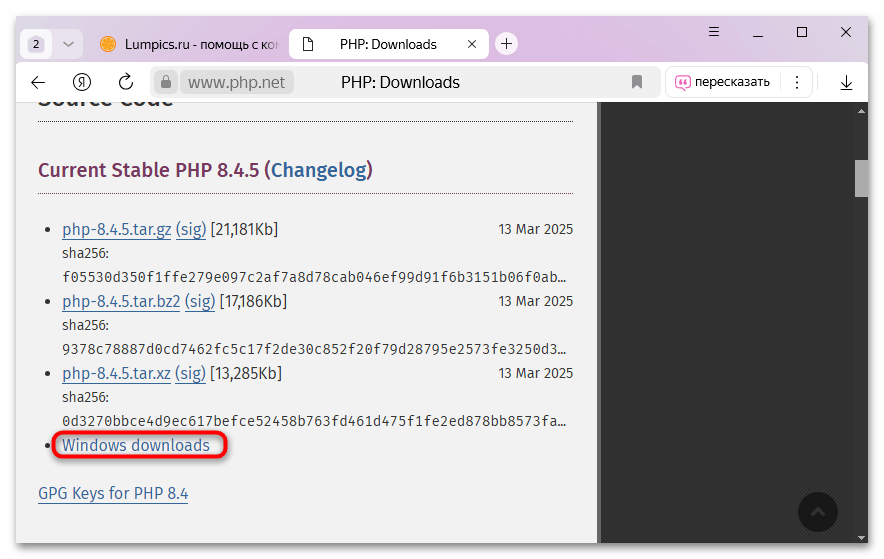
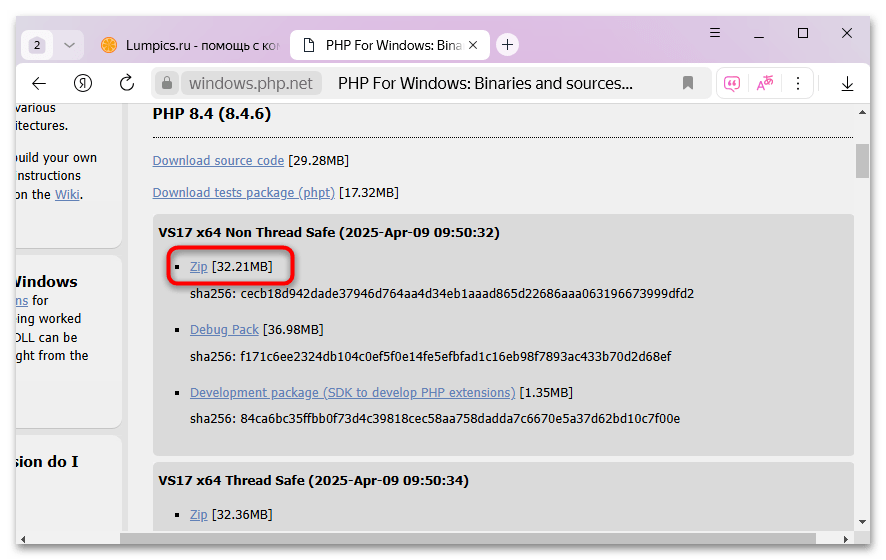
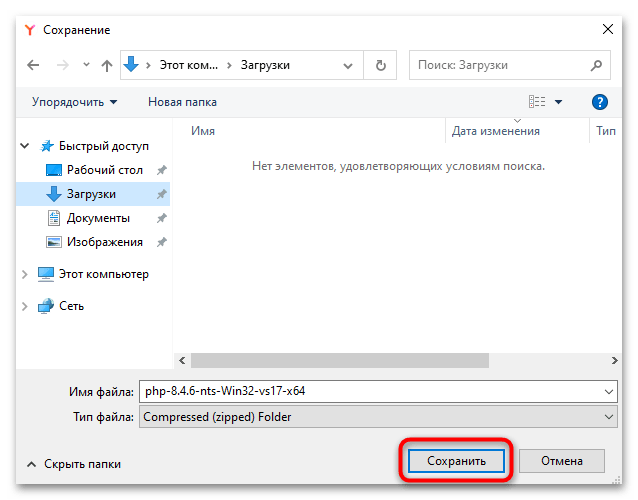
Дождитесь завершения скачивания архива и после переходите к следующему Шагу инструкции.
Шаг 2: Установка
Установка программного обеспечения PHP осуществляется несколько нестандартным способом, так как инсталляционного файла не предусматривается, как в большинстве случаев, и компоненты архива потребуется скопировать в системную папку:
- Найдите скачанный ZIP-архив (по умолчанию он должен разместится в каталоге «Загрузки» на системном диске), затем извлеките данные из архива. Для этого щелкните по нему правой кнопкой мыши и выберите «Извлечь все».
- Если потребуется, укажите путь для извлечения файлов и подтвердите действие.
- Теперь нужно скопировать в буфер обмена извлеченную папку. Кликните по ней правой кнопкой мыши и выберите в меню пункт «Копировать».
- Откройте системный диск, затем папку «Program Files» (путь
C:\Program Files) и вставьте в каталог ранее скопированную папку с компонентами PHP. Можно воспользоваться контекстным меню или сочетанием клавиш «Ctrl + V». Если будет открыто системное окно, подтвердите действие.
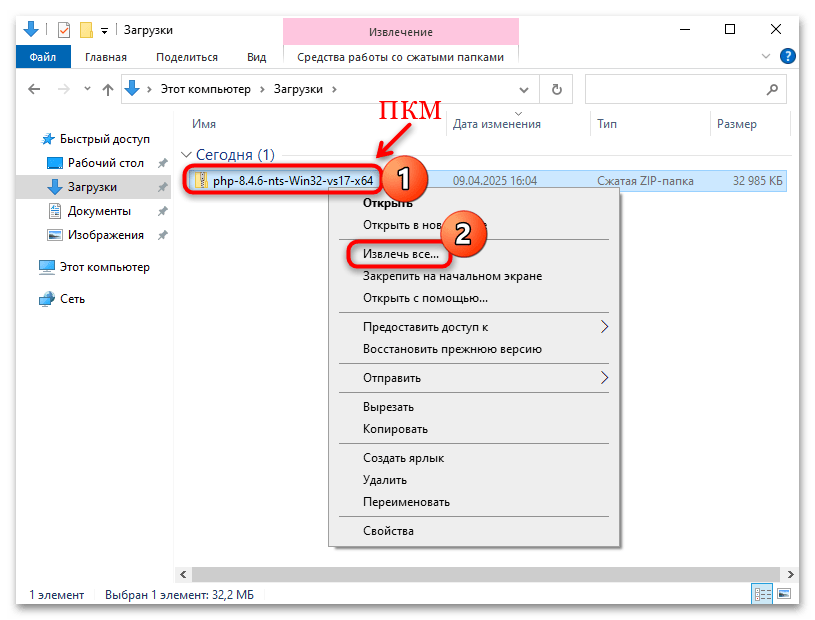
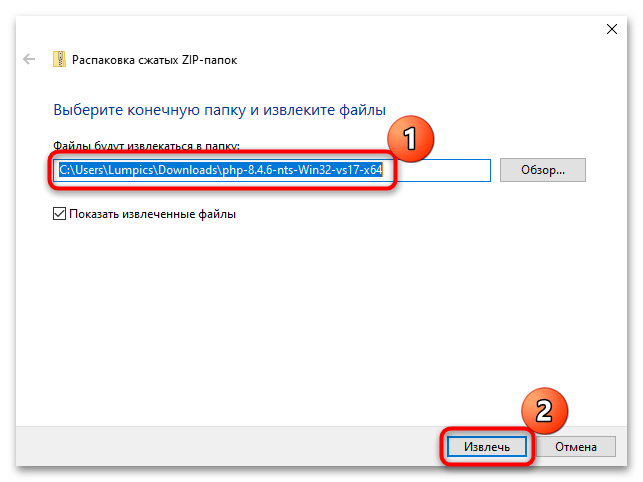
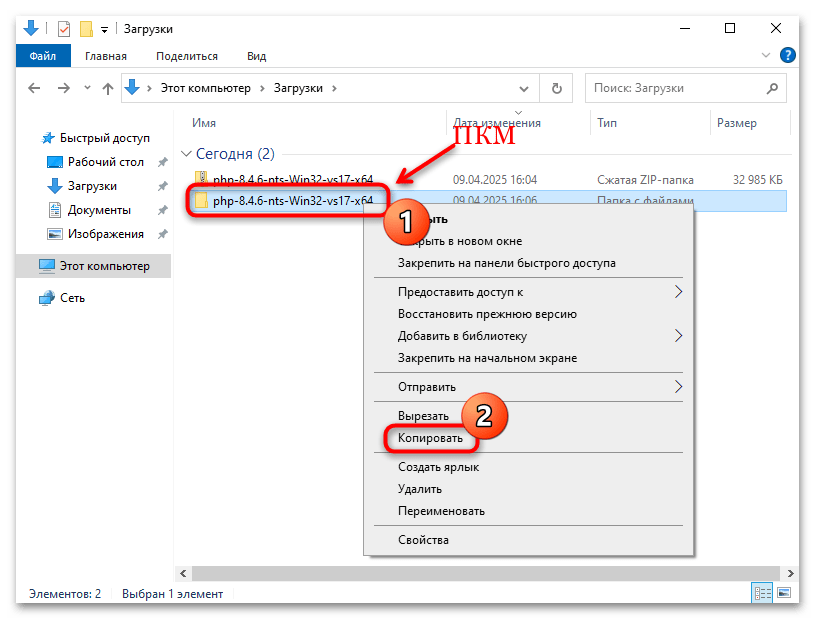
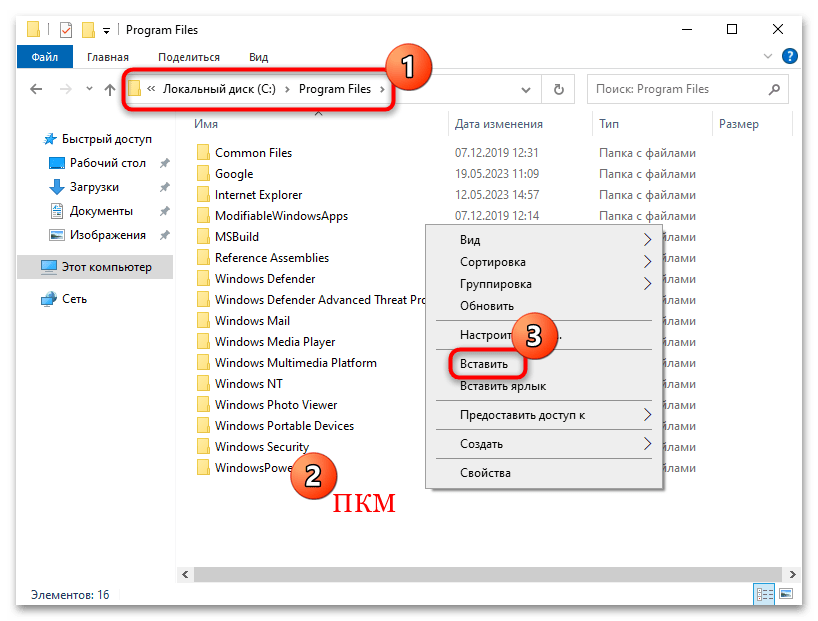
Шаг 3: Настройки переменных среды
И последний шаг предполагает изменение переменных среды в Windows 10, что необходимо для интеграции ПО в систему, управления настройками приложения, работой со средами развертывания. Делается это следующем образом:
- Откройте папку, которая была скопирована, и сохраните в буфер обмена адрес ее файлов. Для этого выделите путь и сохраните его с помощью контекстного меню или клавиш «Ctrl + C».
- Теперь запустите компонент «Изменение переменных среды текущего пользователя», отыскав его с помощью строки поиска главного меню.
- В открывшемся окне в блоке «Системные переменные» найдите пункт «Path» и дважды кликните по нему левой кнопкой мыши.
- Нажмите на кнопку «Создать».
- В строку с появившемся курсором вставьте ранее скопированный адрес файлов PHP (Шаг 1 данной инструкции).
- Нажмите на кнопку «ОК».
- И снова нажмите на кнопку подтверждения в окне «Переменные среды».
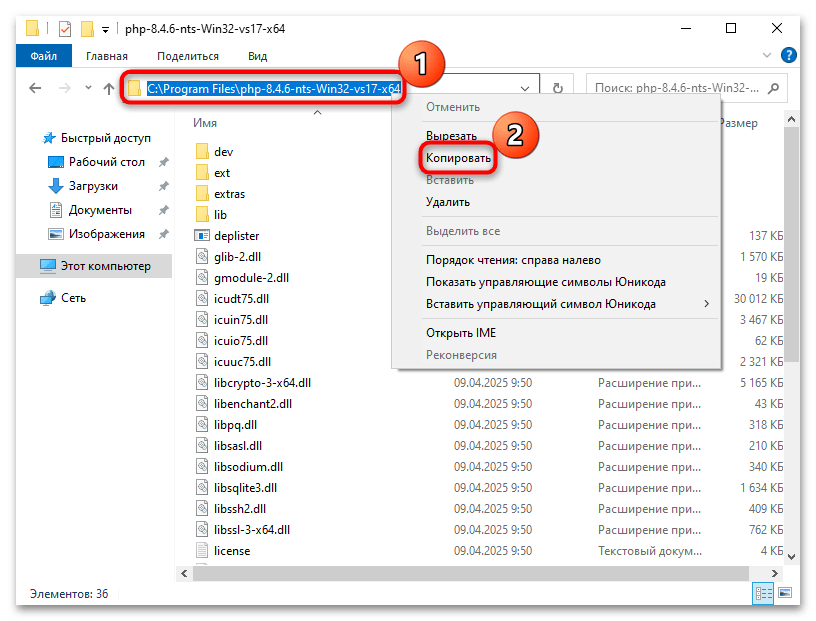
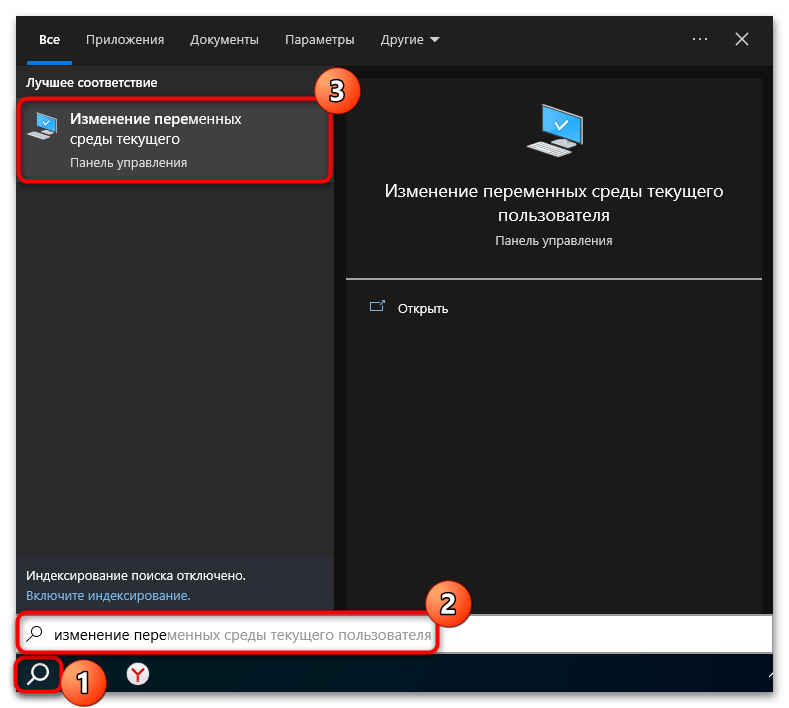
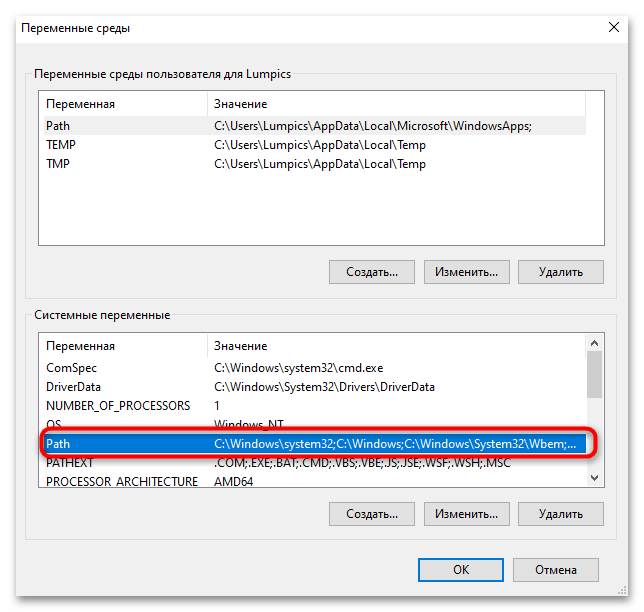
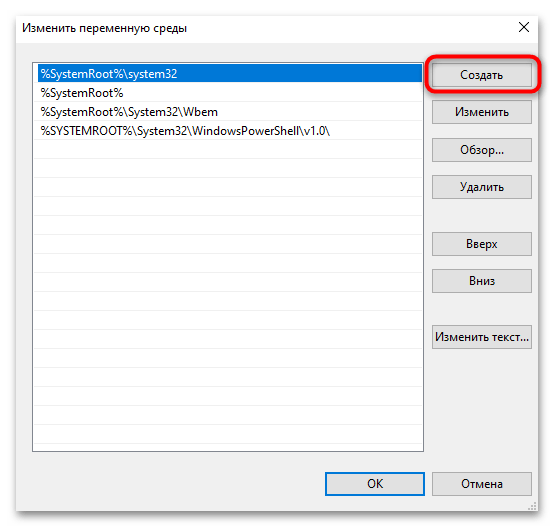
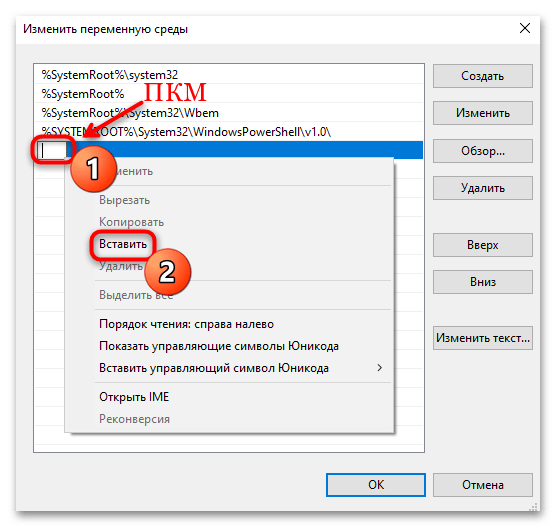
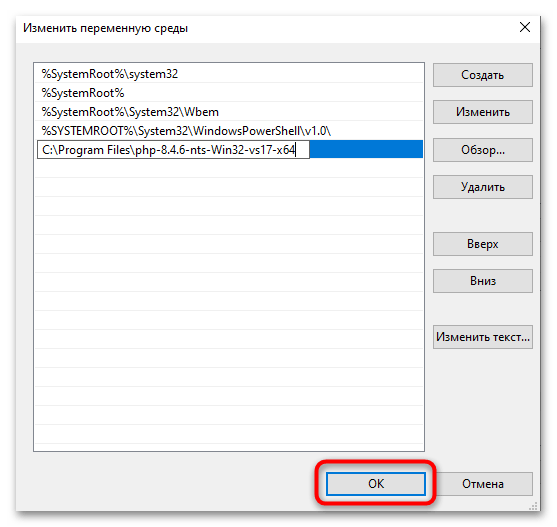
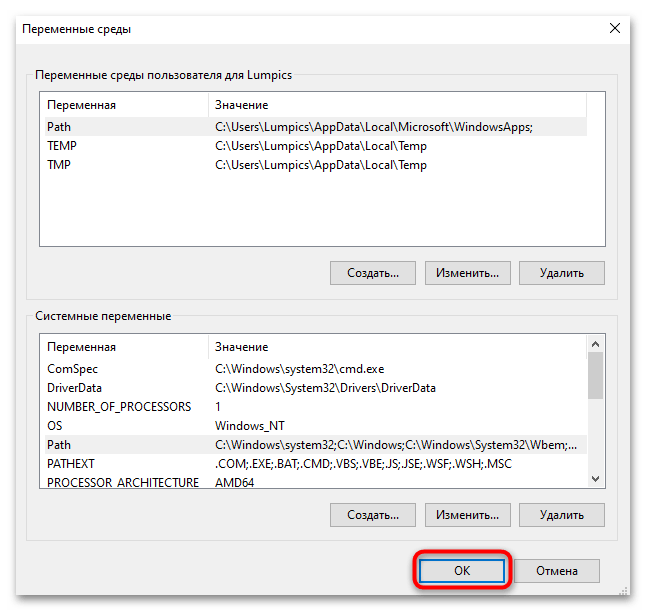
После можете запускать инструмент через «Командную строку», а посмотреть, установлено ли ПО, можно с помощью запроса
php -v, выполненного в консоли. Обратите внимание, что для корректной работы PHP требуется инсталлированные на компьютер библиотеки Microsoft Visual C++.Подробнее: Установка Microsoft Visual C++ на компьютер с Windows
 Наша группа в TelegramПолезные советы и помощь
Наша группа в TelegramПолезные советы и помощь
 lumpics.ru
lumpics.ru

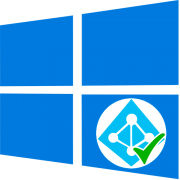
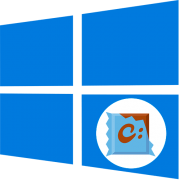
Задайте вопрос или оставьте свое мнение